苹果怎么设置tplink无线路由器(tplink路由器用手机如何设置)
一、苹果怎么设置tplink无线路由器
路由器的安装和设置如下:
1.首先连接路由器宽带猫和电脑之间的线路
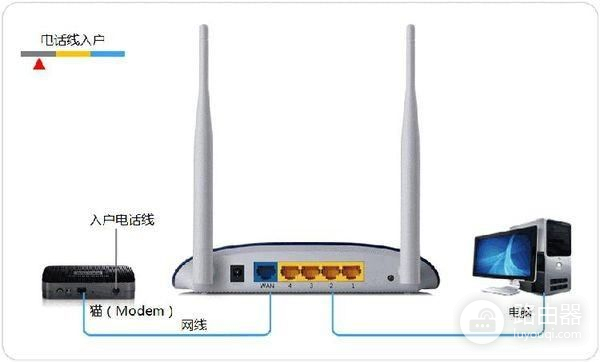
2.线路连接完毕后,打开浏览器输入路由器的管理地址和管理密码然后进入路由器后台(具体路由器的登录地址和登录密码可以参考说明书或者是路由器背面的标签)
3.登录后台后选择快速设置,输入从网络服务商申请到的账号和密码,输入完成后直接下一步;
4.设置wifi密码,尽量字母数字组合比较复杂一点不容易被蹭网。
5.输入完成后确认一下,然后重新启动路由器即可生效。
二、tplink路由器用手机如何设置
一台新买的或恢复出厂设置后的新版tp-link无线路由器,要想使用手机设置实现使用上网,需要经过以下四个步骤,分别是:1、正确安装新版tp-link无线路由器;2、手机连接到新版tp-link无线路由器wifi信号;3、手机设置新版tp-link无线路由器上网;4、检测新版tp-link无线路由器是否设置成功。
下面分步骤详细为大家介绍。
第一步、正确安装新版tp-link无线路由器
在新版tp-link无线路由器通电的情况下,将猫(光纤猫或电话猫)引出的网线连接到路由器的WAN口。
如果大家的宽带没有猫,是一根直接入户的网线,那么直接将这根网线连接到路由器的WAN口上即可。
温馨提示:如果大家此时想要连接电脑,用网线将电脑连接在路由器的LAN口即可。
第二步、手机连接到新版tp-link无线路由器wifi信号
启用手机上的无线功能WLAN,然后搜索新版tp-link无线路由器的无线WiFi信号,搜索到信号后,点击连接即可。
温馨提示:新购买或恢复出厂设置后的新版tp-link无线路由器是没有无线wifi密码的,手机搜索到wifi信号后,点击即可连接上,无需输入wifi密码。
第三步、手机设置新版tp-link无线路由器上网
1、打开手机上的浏览器,在浏览器的地址栏中输入新版tp-link无线路由器登录地址“tplogin.cn”。
温馨提示:如果大家输入tplogin.cn后,遇到打不开的情况,请点击参考:>> tplogin.cn登陆地址手机打不开怎么办
2、在“设置密码”框后面为新版tp-link无线路由器设置登录密码,在“确认密码”中再次输入密码,点击“确认”。
3、进入新版tp-link无线路由器快捷设置界面,等待正在检测提示。
4、选择上网方式
在选择路由器上网方式上,大家一定要根据自己办理的宽带类型来选择,而不要根据自己的理解而选择,不明白的可以咨询宽带运营商客服电话。
有时候新版tp-link无线路由器系统会自动检测上网方式,但是不建议大家按照检测方式来设置,因为有的时候路由器识别不准确,会造成无法上网的;所以,最好是手动选择上网方式的。
上网方式在新版tp-link无线路由器中有三种,分别是:宽带拨号上网、自动获取IP地址、固定IP地址,下面简单为大家介绍一下选择方法。
(1)、“宽带拨号上网”【适用于家庭】
如果办理宽带业务后,宽带运营商提供了宽带账号、宽带密码给你,并且在未使用路由器的时候,电脑上需要用“宽带连接”(或者类似的拨号程序),填写宽带账号、密码进行拨号上网。
如果你的宽带情况与上面介绍的一致,“上网方式”就应该选择:“宽带拨号上网”——>然后填写正确宽带运营商提供的宽带账号、宽带密码。
温馨提示:很多用户设置完路由器遇到不能使用上网,很多都是出现在宽带账号和密码输入上,比如带有空格,输入错误字符等等,所以大家一定要仔细输入。
不确定的可以咨询宽带运营商。
(2)、“自动获取IP地址”【适用于公司、公共场所】
在没有用路由器的情况下,把宽带网线连接到电脑就能上网。
说明你的宽带类型就是:“自动获取IP”。
这时候请在“上网方式”选择:“自动获取IP地址”。
(3)、“固定IP地址”【适用于校园等】
如果办理宽带业务后,宽带运营商给你提供了一个固定IP地址、子网掩码、网关、DNS地址;并且在未使用路由器时,需要在电脑本地连接(以太网)中,填写这些IP地址信息,然后电脑就能上网。
这时候请在“上网方式”选择:“固定IP地址”——>然后填写宽带运营商提供的IP地址、子网掩码、网关和DNS服务器地址。
5、设置无线wifi(名称和密码)
温馨提示:(1)、无线网络名称,请字母、数字设置,不要用中文汉字。
因为部分无线设备,不支持中文,搜索不到中文名称的wifi信号;或者是连接中文名称wifi后,网络不稳定。
(2)、无线密码,建议用大写字母+小写字母+数字+符号的组合来设置。
6、保存设置。
7、手机重新连接wifi
由于刚才我们已经给这台tp-link路由器设置了“无线名称”、“无线密码”,所以手机的无线连接会自动断开。
此时,我们需要让手机重新搜索连接到这台tp-link路由器的无线网络。
第四步、检测新版tp-link无线路由器是否设置成功
1、当手机重新连接到这台新版tp-link的无线信号后,可以打开手机中的浏览器,输入百度等网址,测试下手机是否可以正常上网了。
2、也可以在手机浏览器中再次输入tplogin.cn 打开登录界面——>输入“管理员密码”,登录到管理页面。
然后查看“网络状态”选项,如果该选项的右上角显示绿色的√,如下图所示。
说明这台新版tp-link无线路由器上网设置成功了,可以正常使用上网了。
三、手机设置无线tp路由器怎么设置
用手机怎么设置TP-LINK无线路由器的方法如下:
1、手机需要打开WIFI且连接到要设置的无线路由器上。
2、接下来两步和电脑中一样,打开浏览器,在地址中输入无线路由器的IP地址,如192.168.1.1,然后再点击“进入”。
3、马上打开用户登录页面,输入正确的帐号和密码后,触摸“用户登录”。
4、帐号和密码验证通过后即会进入无线路由器后台管理页面,首先显示的是“状态”页面和导航链接。
5、选择“设备信息”,再滚动到页面底部,可看到详细的“设备基本信息”。
6、再选择“以太网接口信息”,同样再滚动到页面底部,可看到详细的网络和客户端信息。
7、再选择“WLAN接口信息”,同样滚动到页面底部,可看到已存在的详细的无线网络配置信息。
8、同时设定需要的配置信息,继续滚动到页面底部,选择“保存/应用”按钮,保存配置信息。
9、在导航链接处选择“广域网访问设置”,再滚动到页面底部,可看到“WAN”和“网络信息”,接需要配置好后“保存/应用”(有的路由器这里不能配置)。
10、选择“用户管理”,滚动到页面底部,可以在“访问控制”里面更改路由器后台管理员的帐号和密码,设定完成后选择“保存/应用”即可。
11、所有的设定配置完成后,需要选择“设备重启”链接重新启动无线路由器以使设置生效。












